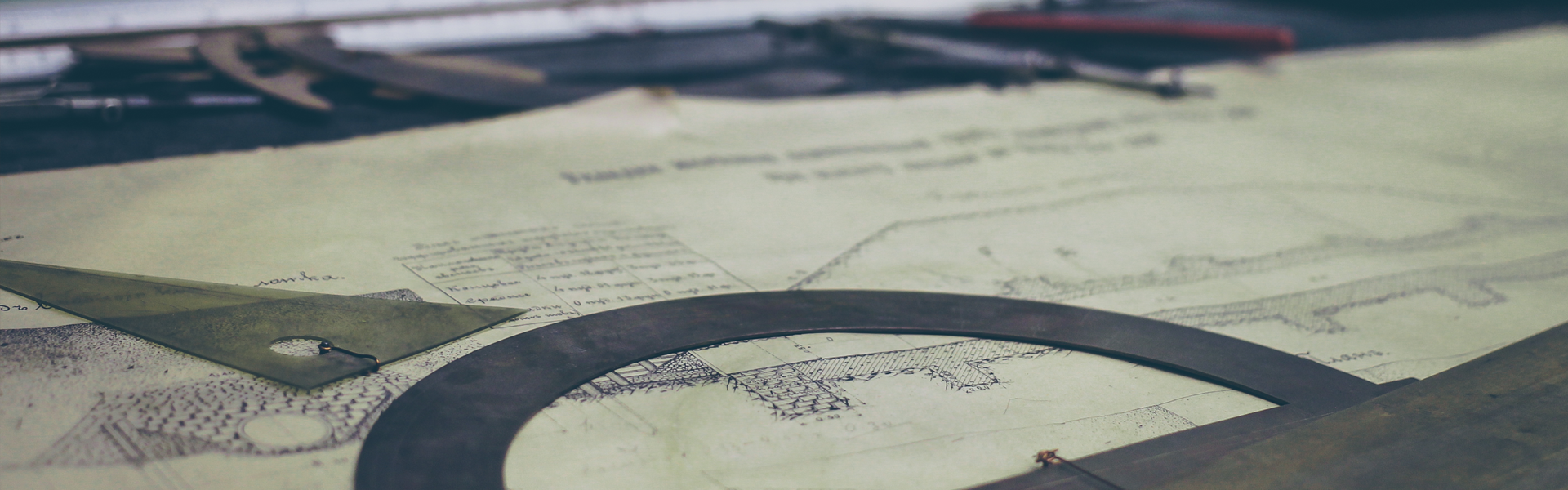본 포스팅은 패스트캠퍼스 환급 챌린지 참여를 위해 작성하였습니다.
https://bit.ly/4hTSJNB
I. 학습 인증샷 4장 이상 포함
1. 공부시작: 날짜, 시각 다 나오도록

2. 공부 종료: 날짜 시각 다 나오도록

3. 1개 클립 수강 (강의장 목록 캡쳐, 수강화면이 보이지 않도록) 1장

4. 학습 인증샷 1장(필기 촬영이나 작업물 촬영)
II. 학습 후기 700자 이상 (공백 제외)
토픽을 생성하는 학습이다.
기존과 다른 점은 일단 지금까지 토픽의 생성은 카프카의 프로듀스와 컨슘을 이해하기 위한 실습의 토픽 생성이었다면,
이번의 토픽 생성은 스프링 프로젝트에 연결하기 위한 프로젝트의 토픽 생성이란 부분이다.
또한 지금까지 kafka CLI를 통해 만들었던 것과 달리
이번 주에 배웠던 카프카 ui를 이용한 토픽을 생성하는 부분이 다른 부분이 되겠다.
스프링 어플리케이션 레벨에서 해당 토픽이 없으면 자동으로 생성하고, 있으면 자동으로 생성하게 끔 할 수가 있다.
해당 기능을 쓰지 않는 이유
- 위의 기능으로 토픽을 암시적으로 만들지 않고 명시적으로 토픽을 생성하는 방법의 중요성을 강의에서 가르키는 것 같다
- 파티션 수 조절
- 설정 값 원하는 대로 조정
- 더 안정적인 운영 가능
설정값
- Number of Partitions(필수값): 3
- 현재 실습 환경의 broker가 3개이다.
- 따라서 파티션 수를 3으로 정하면 각각의 broker에 하나씩 리더 파티션이 할당 되게 된다.
- 현재 실습 환경에서 적합한 값
- 운영환경이라면 안정된 운영이 가능할 것이다.
- Replication Factor: 2
- 장애상황에서도 데이터를 안전하게 보호하기 위한 최소한의 복제 파티션을 유지하기 위한 상황
- 카프카 다루는게 미숙해서 단순하게 이용하는 것이 더 중요한 경우 1로 두는 것을 강사님은 권장하심
- 그래도 최대한 똑같이 해야지 않나 싶어서 난 2로 했다.
- Time to retain data : 7 day
- 로그를 연동해서 사용하는 케이스의 경우 데이터가 엄청 많을 수 있기 때문에
해당 케이스의 경우 12시간이나 하루로 설정을 해야 한다. - 실습 환경에서는 7일로 설정한 것으로 보아 일반적으로는 7일로 설정하는 것이 무방할지도
- 로그를 연동해서 사용하는 케이스의 경우 데이터가 엄청 많을 수 있기 때문에
처음 프로젝트 실행
여기서 엄청 애먹었는데... 아무리봐도 실습이 안되는데...
내가 완성된 예제 branch를 보고 있었다..아오
처음엔 1-run-project라는 branch로 보면 hello world만 찍히는 처음 세팅만 된 환경을 볼 수 있다.
'패캠챌린지 > Kafka EcoSystem - 50%로 실패' 카테고리의 다른 글
| 패스트캠퍼스 환급챌린지 43일차 : 한번에 끝내는 KafkaEcosystem 강의 후기 (0) | 2025.04.16 |
|---|---|
| 패스트캠퍼스 환급챌린지 42일차 : 한번에 끝내는 KafkaEcosystem 강의 후기 (0) | 2025.04.15 |
| 패스트캠퍼스 환급챌린지 40일차 : 한번에 끝내는 KafkaEcosystem 강의 후기 (0) | 2025.04.13 |
| 패스트캠퍼스 환급챌린지 39일차 : 한번에 끝내는 KafkaEcosystem 강의 후기 (1) | 2025.04.12 |
| 패스트캠퍼스 환급챌린지 38일차 : 한번에 끝내는 KafkaEcosystem 강의 후기 (0) | 2025.04.11 |